Cómo activar / apagar actualizaciones de aplicaciones automáticas en Microsoft Store en Windows 11
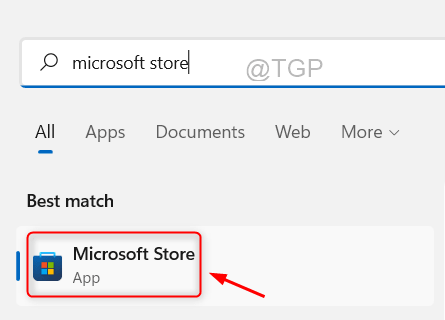
- 1693
- 143
- Norma Sedillo
A veces puede encontrar que algunas de las aplicaciones no funcionan correctamente o no se abren en su sistema y que una de las razones posibles podría ser la aplicación que no está actualizada. Por lo tanto, siempre es una buena práctica mantener todas sus aplicaciones actualizadas de vez en cuando. Cualquier versión de actualización de la aplicación puede ser para su mejora o corrección de errores o agregar pocas funciones a la aplicación. Por lo tanto, habilitar o deshabilitar la actualización automática de las aplicaciones que se descargan desde la aplicación Microsoft Store se puede hacer fácilmente. En este artículo, le mostraremos cómo puede activar o desactivar las actualizaciones automáticas de las aplicaciones de Microsoft Store en Windows 11 PC.
Cómo activar o apagar la actualización de aplicaciones de Microsoft Store automáticamente en Windows 11
Paso 1: Prensa Windows clave en su teclado y escriba Microsoft almacenar.
Paso 2: Selecciona el Microsoft Almacenar Aplicación de los resultados de búsqueda como se muestra a continuación.
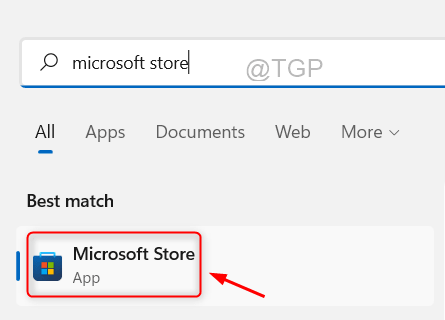
Paso 3: Luego, haga clic en el icono de perfil en la barra de título de la aplicación Microsoft Store.
Etapa 4: Seleccionar Aplicación ajustes de la lista como se muestra a continuación.
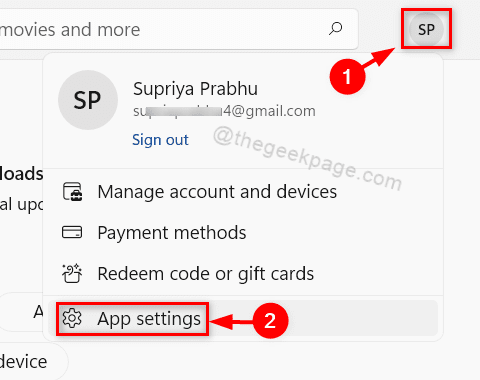
Paso 5: Haga clic en Actualizaciones de la aplicación El botón de alternativa para activar o apagar las actualizaciones de la aplicación automáticamente como se muestra en la siguiente captura de pantalla.
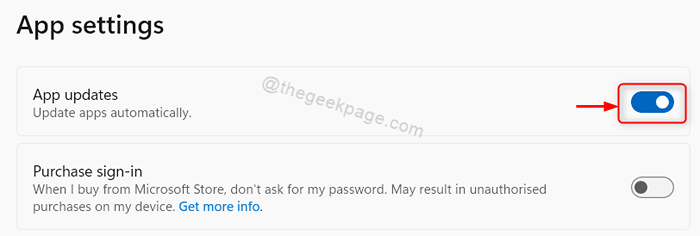
Paso 6: Cierre la aplicación Microsoft Store después de realizar los cambios en la configuración de la aplicación.
Esto actualizará todas las aplicaciones de Microsoft automáticamente cada vez que se publique la actualización.
Cómo actualizar las aplicaciones de Microsoft Store manualmente en su PC con Windows 11
Paso 1: Prensa Ganar clave en su teclado y escriba Microsoft almacenar.
Paso 2: Seleccionar Microsoft Sdesgarrado de los resultados de búsqueda como se muestra a continuación.
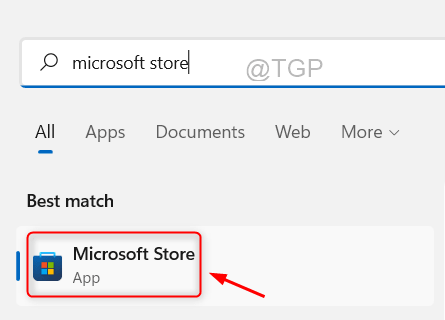
Paso 3: Clickea en el Biblioteca botón en la parte inferior izquierda de la tienda de Microsoft como se muestra a continuación.
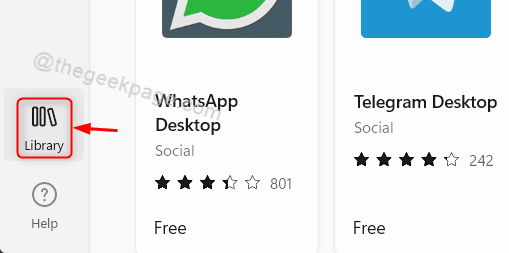
Etapa 4: Haga clic en Obtener actualizaciones Botón en la página de la biblioteca de la aplicación Microsoft Store.
Esto comenzará a descargar inmediatamente las actualizaciones de las aplicaciones si está disponible.
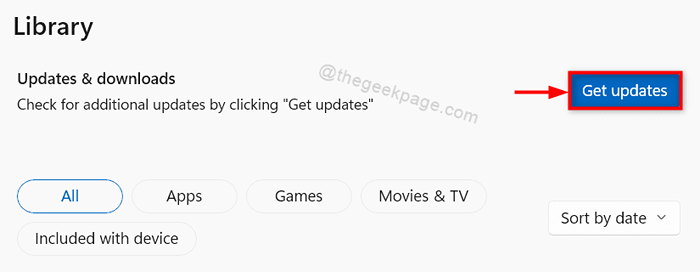
Paso 5: Cierre la aplicación Microsoft Store una vez hecho.
De esta manera, también puede actualizar las aplicaciones de Microsoft Store manualmente en su sistema.
Eso es todos los chicos!
Espero que este artículo haya sido informativo y útil.
Por favor, déjanos los comentarios a continuación.
Gracias por leer!
- « Cómo ocultar siempre o mostrar barras de desplazamiento en su PC con Windows 11
- Cómo mostrar u ocultar la carpeta de bibliotecas en Windows 11 »

